
КАТЕГОРИИ:
Архитектура-(3434)Астрономия-(809)Биология-(7483)Биотехнологии-(1457)Военное дело-(14632)Высокие технологии-(1363)География-(913)Геология-(1438)Государство-(451)Демография-(1065)Дом-(47672)Журналистика и СМИ-(912)Изобретательство-(14524)Иностранные языки-(4268)Информатика-(17799)Искусство-(1338)История-(13644)Компьютеры-(11121)Косметика-(55)Кулинария-(373)Культура-(8427)Лингвистика-(374)Литература-(1642)Маркетинг-(23702)Математика-(16968)Машиностроение-(1700)Медицина-(12668)Менеджмент-(24684)Механика-(15423)Науковедение-(506)Образование-(11852)Охрана труда-(3308)Педагогика-(5571)Полиграфия-(1312)Политика-(7869)Право-(5454)Приборостроение-(1369)Программирование-(2801)Производство-(97182)Промышленность-(8706)Психология-(18388)Религия-(3217)Связь-(10668)Сельское хозяйство-(299)Социология-(6455)Спорт-(42831)Строительство-(4793)Торговля-(5050)Транспорт-(2929)Туризм-(1568)Физика-(3942)Философия-(17015)Финансы-(26596)Химия-(22929)Экология-(12095)Экономика-(9961)Электроника-(8441)Электротехника-(4623)Энергетика-(12629)Юриспруденция-(1492)Ядерная техника-(1748)
Получение обновлений Антивирусными продуктами
|
|
|
|
Задача получения обновлений клиентскими станциями с установ-ленным Антивирусом Касперского для Windows Workstation (см. рис. 3.68-2) создается Мастером первоначальной настройки (см. п. 3.3.5) и находится в папке «Групповые задачи» узла «Группы» верхнего уров-ня дерева консоли (см. рис. 3.68-1). С помощью контекстного меню Вы можете просмотреть свойства этой задачи и, в случае необходимо-сти, изменить их.
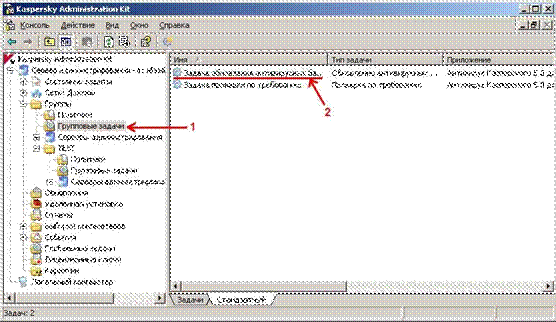
Рис. 3.68. Задача обновления антивирусных баз
На рис. 3.69 представлена закладка «Настройки» окна свойств этой задачи. Если в Вашей организации обновление клиентских стан-ций будет осуществляться только с Сервера администрирования, то в этом окне можно отключить источник обновления «Серверы обновле-ний Лаборатории Касперского».

Рис. 3.69. Страница Настройки
Так как в нашем примере у нас существуют не только Антивирусы Касперского® для Windows Workstation, но и Антивирусы Касперско-го® для Windows File Servers, то необходимо создать аналогичную за-дачу обновления антивирусных баз для приложения Антивирус Кас-
перского® для Windows File Servers. Для этого в контекстном меню папки «Групповые задачи» узла «Группы» верхнего уровня дерева консоли (см. рис. 3.68-1) выполнить команду «Создать | Задачу». За-пустится Мастер создания задачи (рис. 3.70). Нажмите кнопку «Да-лее».

Рис. 3.70. Приветствие Мастера
На следующей странице Вам будет предложено задать имя созда-ваемой задачи (рис. 3.71). Введите имя (например, «Обновление Win-dows File Servers») и нажмите кнопку «Далее».
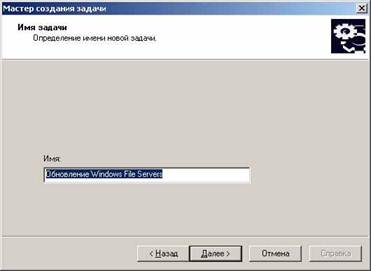
Рис. 3.71. Имя задачи
На следующей странице Вам будет предложено указать приложе-ние, для которого будут создаваться задача и указать её тип (рис. 3.72). В разделе «Приложение» выберите «Антивирус Касперского 5.0 для Windows File Servers», а в разделе «Тип задачи» укажите «Обнов-ление антивирусных баз и модулей приложения» и нажмите кнопку «Далее».
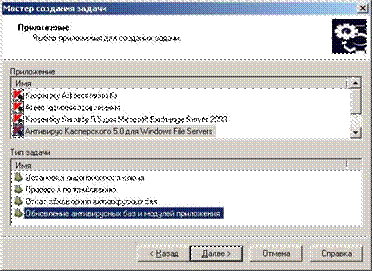
Рис. 3.72. Выбор приложения и типа задачи
На следующей странице Вам будет предложено выбрать источник обновления (рис. 3.73). Выберите «Сервер администрирования» и на-жмите кнопку «Далее».

Рис. 3.73. Выбор источника обновления
На следующей странице Вам будет предложено определить пара-метры обновления антивирусных баз и обновлений модулей приложе-ния (рис. 3.74). Укажите нужные Вам параметры и нажмите кнопку «Далее».
На следующей странице Вам будет предложено определить, будут ли получаемые обновления копироваться в локальный источник на клиентском компьютере (рис. 3.75). Нажмите кнопку «Далее».
На следующей странице Вам будет предложено определить учет-ную запись для запуска создаваемой задачи (рис. 3.76). Нажмите кнопку «Далее».

Рис. 3.74. Параметры обновления

Рис. 3.75. Копирование обновлений

Рис. 3.76. Выбор учетной записи
На следующей странице Вам будет предложено определить распи-сание для запуска создаваемой задачи (рис. 3.77). На рисунке пред-ставлены доступные варианты. Выберите нужный Вам вариант и на-жмите кнопку «Далее».

Рис. 3.77. Расписание запуска задачи
На следующей странице (рис. 3.78) нажмите кнопку «Далее».
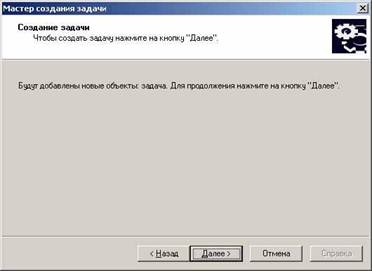
Рис. 3.78. Создание задачи
На следующей странице сообщается об успешности создания за-дачи (рис. 3.79). Для завершения работы Мастера нажмите кнопку «Готово».
В контекстном меню созданной задачи выполните команду «За-пустить». Дождитесь завершения задачи (её значок изменится с  на
на  ) и, с помощью команды контекстного меню «Результаты», откройте окно результатов (рис. 3.80).
) и, с помощью команды контекстного меню «Результаты», откройте окно результатов (рис. 3.80).

Рис. 3.79. Завершение работы Мастера

Рис. 3.80. Результаты выполнения задачи
|
|
|
|
|
Дата добавления: 2014-11-29; Просмотров: 438; Нарушение авторских прав?; Мы поможем в написании вашей работы!